在SCH图中更换源于零件库中已经放置的元件:某些情况下,设计者可能希望变动源库文件或已经放置的元件,而不是从设计中将其删除。这种变动可能由于用户可能需要保持元件的唯一 ID,以及到 PCB 的链接。
变动源于库的元件,改变库参考,可以通过 Schematic Properties 对话框进行操作:在SCH编辑器中-------双击需要更换的零件--------弹出零件属性对话框者(见下图所示)------- Design Item ID: 当前零件在源库中的名称-------单击按钮: Choose ----------弹出浏览当前库的对话框-------在当前库中选择一个不同的元件。 •
下图中 Library Name: 如果勾选了该复选框,Altium Designer 只会从右侧的库中寻找相应的 Design Item ID。 • Table Name: 如果 Library Name 指定的是数据库元件库,Table Name 控件会被使能,如果勾选了它的复选框,Altium Designer 只会从指定的 table 中寻找相应的 Design Item ID。 按钮 Validate Link 在提交变动之前检查更新的元件的有效性,点击按钮 OK 提交所做的变动。见下图:
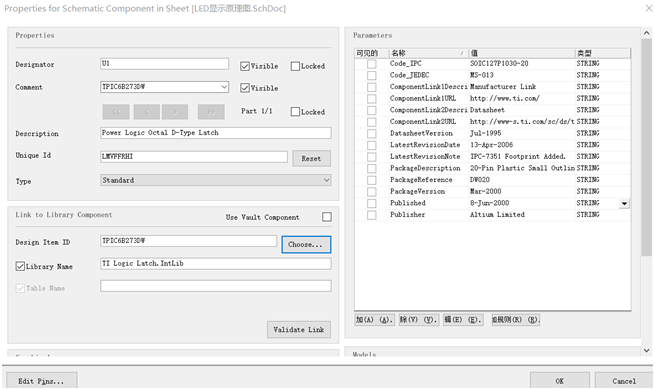
上图:对已经放置的源于库的元件更改库链接信息。
更换源于 Vault库 的元件:在SCH图中双击一个零件-------弹出零件属性对话框见下图。如果把下图中部的use vault component勾选,则下图中部出现link to vault component选项:库参考指向一个vault零件,
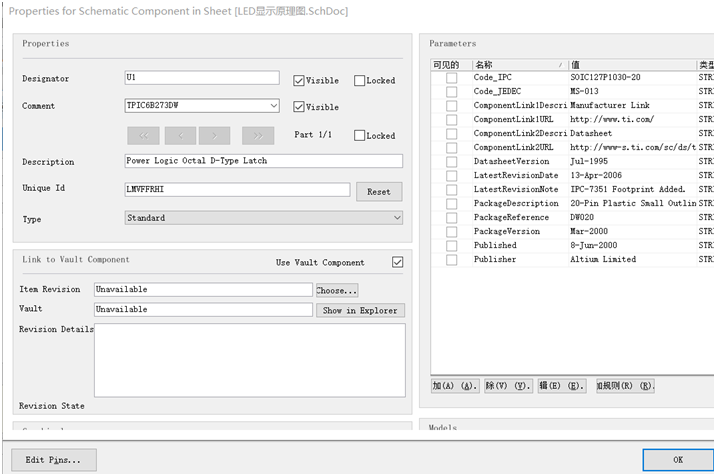
上图:对已经放置的基于 vault的元件更改库链接信息
使用按钮 Choose… 打开 Vault Explorer ,直接在其中选择期望的元件,或使用按钮 Show in Explorer 打开当前 Vault Explorer 面板选中的 vault 元件。
以上的图文Word格式文档51黑下载地址(方便保存,内附清晰图):(共2页):
 在AD中怎样更换已经放置的元件.docx
(100.63 KB, 下载次数: 35)
在AD中怎样更换已经放置的元件.docx
(100.63 KB, 下载次数: 35)
|